Hier will ich euch erklären, wie Ihr euren Ubuntu 14.04 Desktop anpassen könnt. Ihr solltet euch den ganzen Artikel durchlesen, da am Ende noch einige Fragen beantwortet werden. Beginnen wir erst ganz einfach:
Nach der Installation von Ubuntu 14.04 sieht euer Desktop so aus. Wer ganz neu dabei ist, der sollte sich diesen Artikel mal genau anschauen, damit er auch weiß, was das Panel, der Starter und die Dash ist bzw. wo diese liegen. System auf den neusten Stand bringen, Auflösung auswählen, Treiber installieren, usw. usf. wird hier erklärt und sollte durchgeführt werden!
Hintergrund/Wallpaper: Sobald wir ein Bild sehen (ob selbst geöffnet oder aus dem Internet) -> Rechtsklick -> Als Desktophintergrund auswählen
Oder per Rechtsklick -> Hintergrund des Schreibtisches ändern
Den Hintergrund festlegen. Diesen Hintergrund bekommt ihr hier.
Im Panel entferne ich nun das DE-Symbol (Sprache vom Tastaturlayout). Ihr müsst nur den Haken bei "Aktuelle Eingabequelle in der oberen Menüleiste anzeigen" entfernen (siehe hier).
Dazu will ich im Panel immer meinen Benutzernamen sehen (Anleitung).
Das ganze sieht dann am Ende so aus!
Kommen wir zum Starter:
Per Rechtsklick -> Aus Starter entfernen
könnt Ihr Symbole/Icons bzw. Verknüpfungen entfernen. Ruft dann die Dash auf und schiebt eure Programme in den Starter hinein, damit Ihr diese erst gar nicht suchen müsst:
Wundert euch nicht, wenn es bei euch ein wenig anders aussieht. Ich habe das absichtlich so eingestellt, damit Ihr es auf dem Bild besser erkennen könnt.
Jetzt könnt Ihr die Symbole anordnen. Dazu einfach ein Symbol mit der linken Maustaste festhalten und nach rechts verschieben (um es zu lösen) und zum gewünschten Platz schieben:
Habt Ihr das gemacht, dann müsst Ihr das Unity Tweak Tool installieren (Anleitung):
Hier klickt Ihr auf Starter
Es gibt hier nicht wirklich viel zu erklären, daher einfach testen und solltet Ihr etwas falsch machen, dann habt Ihr immer ganz unten im Bild die Auswahl "Standardeinstellungen wiederherstellen", was euch wieder zurück bringt. Anders als bei Windows müsst Ihr hier nichts bestätigen oder auf übernehmen - es wird sofort übernommen.
Kommen wir zu den Icons/Symbolen und den Themen.
Diese passen wir auch über das Unity Tweak Tool an. Einige sind vorinstalliert aber weitere können nachinstalliert werden. Ein Beispiel wäre das Numix Project. Schließt das Unity Tweak Tool und installiert euch über das Terminal ein Thema (Anleitung). Ich installiert hier im Beispiel die Numix-uTouch Symbole:
[1] sudo add-apt-repository ppa:numix/ppa
[2] sudo apt-get update
[3] sudo apt-get install numix-icon-theme-utouch
Nach der Installation -> Unity Tweak Tool starten -> Symbole -> hier in der Liste auswählen (was Ihr eben installiert habt):
So würde Numix-uTouch aussehen.
So Numix-Circle
Und so Numix-Shine
Zum Vergleich noch einmal die eigentlichen Symbole.
Mit Erweiterungen können wir die Symbole weiter anpassen. Hier im Beispiel die Ordner-Farbe (Anleitung). Für mich persönlich sehr nützlich!
Kommen wir zu den Themen:
Diese werden wie die Symbole installiert und dann im Unity Tweak Tool übernommen/ausgewählt:
So ist es zu Beginn (Ambiance) - nicht auf die Symbole achten!
Das wäre Numix (dark) Theme
Und das Numix-Bluish.
Es wird im ganzen System übernommen und nicht nur in Teilen.
Mit einem anderen Hintergrund würde das schon deutlich besser aussehen aber darum geht es hier nicht. Ich hoffe, Ihr habt diesen Teil verstanden.
Die Unity Dash kann auch angepasst werden:
Das sieht auch nicht toll aus aber die Möglichkeiten sind riesen groß! Dazu könnt Ihr die Unity Dash weiter anpassen. Sollte euch die Online-Suche stören oder wollt Ihr nur, das nach Musik gesucht wird, dann schaut hier.
Weiter geht es mit den Animationen.
Über Compiz Fusion könnt Ihr unglaubliche viele Animationen aktivieren. Dazu benötigt Ihr den Compiz Fusion Settings Manager (Anleitung) und müsst dort nur Auswählen, was Ihr haben möchtet. Da gebe es (wie oben im Bild) die wackeligen Fenster (siehe hier) oder den 3D-Desktop-Würfel (siehe hier).
Nützlich sind auch Indikatoren, welche Ihr im Panel einbauen könnt:
Da gibt es einige, welche sehr nützlich sind, wie zum Beispiel für das Wetter (siehe hier). Viele bringen gleich Widgets mit, wie Stickynotes (siehe hier) und wer oft den Sound umstellen muss, der findet hier etwas.
Es gibt auch Live-Wallpaper für Ubuntu 14.04, wie der Evolving Circle Live Wallpaper (siehe hier) oder gleich ein Paket mit Live-Wallpapern (siehe hier).
Selbst diese können noch einmal angepasst werden (wie schnell soll die Animation sein, Farbe, usw.)
Es ist oft einfach, nur können oder wollen es viele nicht glauben. Rechtsklick auf einen Ordner -> Dort im Fenster auf das Icon/Symbol klicken -> eigenes auswählen:
und dann noch die Symbolgröße ändern - alles gleich von Werk aus möglich!
Das wäre es dann auch schon! Ich hab mir hier ein wenig Zeit genommen, damit ich möglichst wenig vergesse aber es gibt hier so viel... ich würde nicht fertig werden. Selbst der Dateimanager kann ausgewechselt werden und das wären 3-4 Befehle mit dem Terminal (auch Anfänger bekommen das problemlos hin).
Wollt Ihr einen ganz anderen Aufbau, dann ist das auch möglich (siehe hier und hier). Wer Indikatoren sucht oder Themen, der kann die Blogsuche verwenden und danach suchen. Bei Fragen könnt Ihr einfach schreiben (es gibt keine dummen Fragen). Ich hoffe, dass das einigen ein wenig helfen konnte, gerade den Einsteigern.



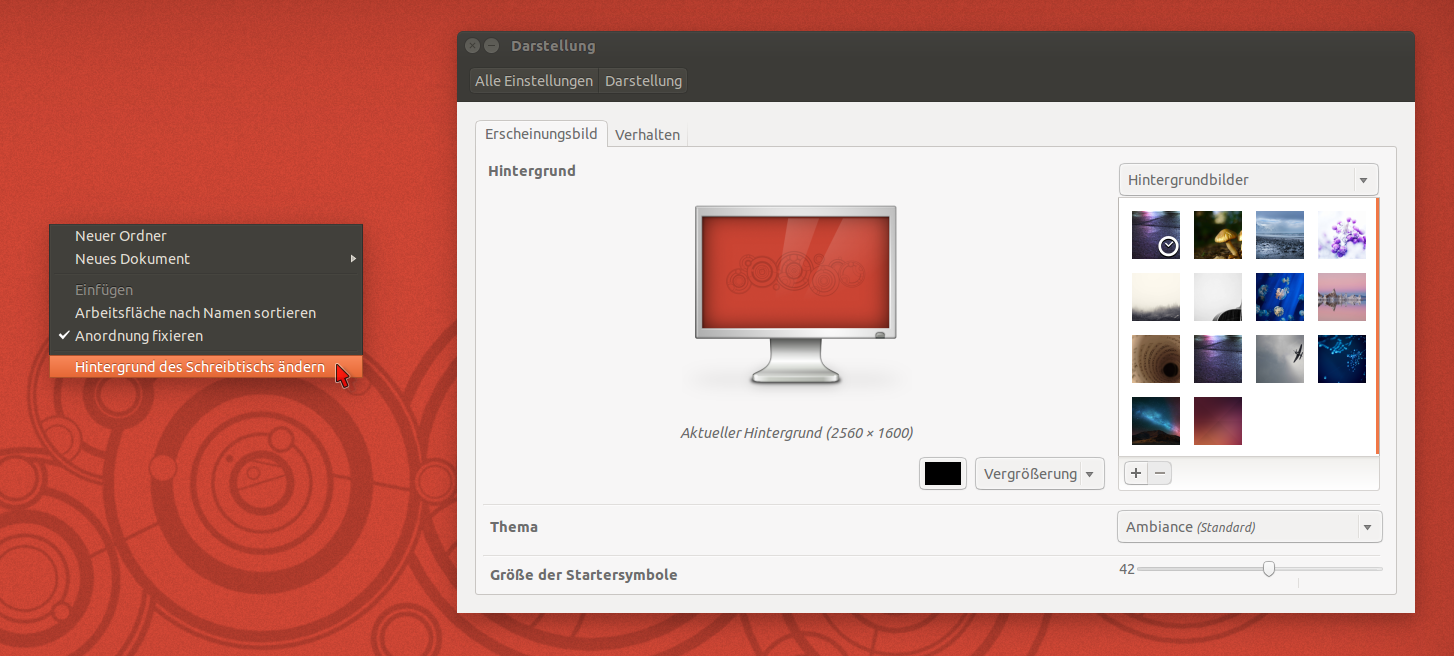











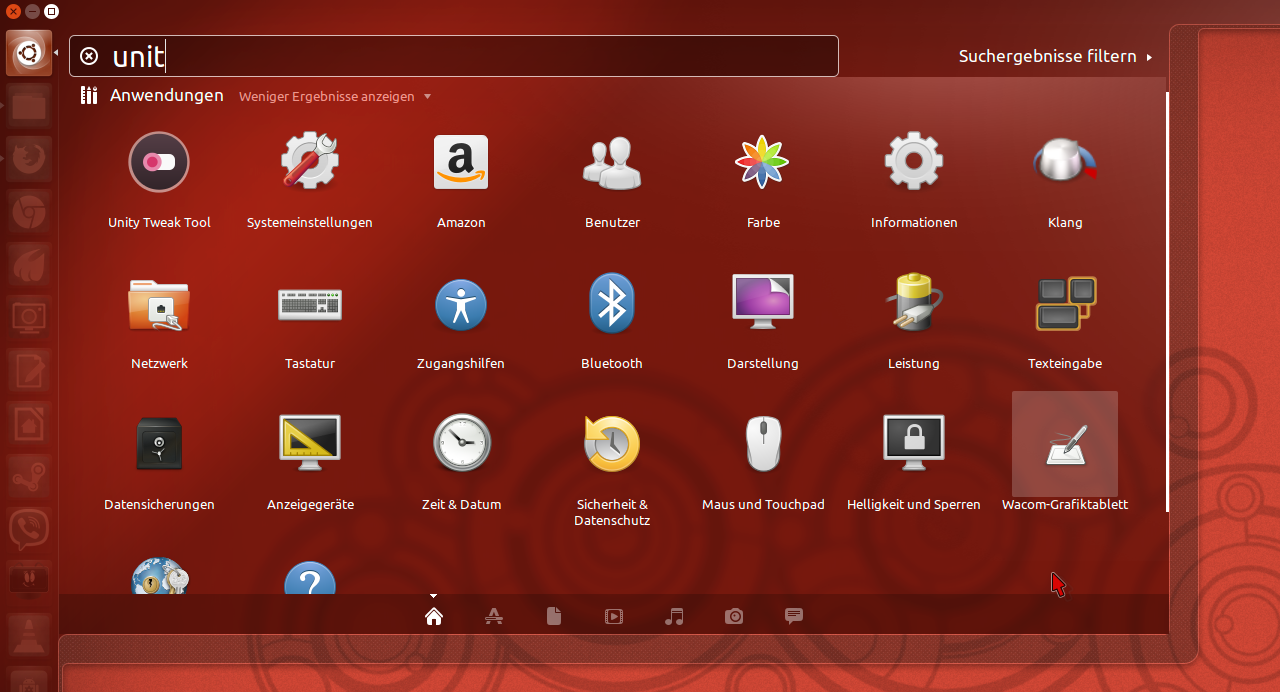








ليست هناك تعليقات:
إرسال تعليق